 Accueil
>
Créateur PDF
> Méthodes de créer des PDF multi-pages
Accueil
>
Créateur PDF
> Méthodes de créer des PDF multi-pages
Comment créer un PDF multi-pages ? C'est une question que de nombreux utilisateurs professionnels se posent, nous avons donc décidé de vous expliquer le processus de plusieurs manières différentes. Quant à l'objectif de cette tâche, beaucoup d'entreprises ont régulièrement besoin de fusionner plusieurs documents pour créer des PDF multi-pages à envoyer à leurs fournisseurs (spécifications, exigences, etc.), à leurs clients (portefeuilles et ainsi de suite), et même pour un usage interne (formation, etc.). Cet article vous présente le processus étape par étape de la création d'un PDF multi-pages de deux manières différentes. Grâce à ces méthodes, vous pouvez facilement apprendre à créer un PDF multipage sans Acrobat et le coût élevé qu'il implique. Pour cet exercice, nous allons utiliser une alternative abordable d'Adobe Acrobat DC appelée PDFelement, qui est en train de devenir l'éditeur PDF de facto de choix pour les petites et grandes entreprises qui ne veulent pas vraiment dépenser des dizaines de milliers de dollars pour déployer Acrobat DC ou Acrobat Pro DC dans toute leur organisation.
 100% sécurité garantie
100% sécurité garantie  100% sécurité garantie
100% sécurité garantie  100% sécurité garantie
100% sécurité garantie  100% sécurité garantie
100% sécurité garantie Voici les deux méthodes qui permettent de créer des PDF multipages à partir de deux ou plusieurs fichiers PDF sources.
Méthode 1 : Insérer des fichiers PDF supplémentaires dans un PDF
Cette méthode consiste à ajouter de nouveaux fichiers PDF à un fichier existant en utilisant la fonction "Insérer à partir d'un PDF" de PDFelement. L'idée est d'avoir votre fichier principal ouvert et d'utiliser la fonction d'insertion dans l'onglet Page pour ajouter du nouveau contenu. Les détails sont présentés ci-dessous :
Étape 1. Ouvrir le PDF original
Lancez le programme et cliquez sur l'option "Ouvrir des fichiers" pour importer le fichier PDF principal auquel vous souhaitez ajouter des fichiers PDF supplémentaires. Vous pouvez également importer le fichier dans le programme en utilisant la fonction glisser-déposer.

Étape 2. Ajouter un autre PDF à un PDF
Ensuite, allez dans l'onglet "Page" du menu principal en haut, puis cliquez sur l'option "Insertion" dans la barre d'outils en dessous et sélectionnez l'option "À partir d’un PDF". Une nouvelle fenêtre d'insertion s'ouvrira alors, où plusieurs options vous seront proposées.
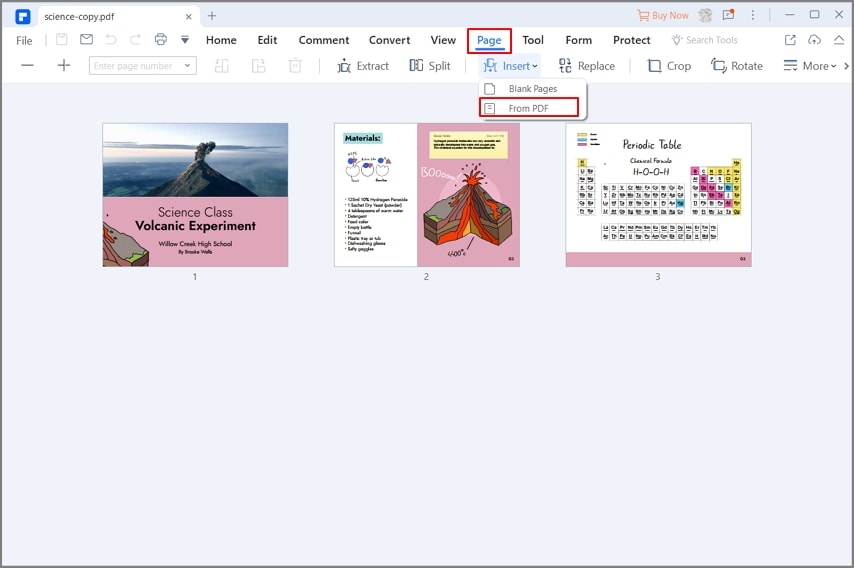
Étape 3. Créer un PDF multi-pages
La première étape consiste à rechercher et à sélectionner votre fichier PDF. Une fois que c'est fait, déterminez l'endroit où vous voulez que les nouvelles pages soient ajoutées en utilisant les options de la section "Placer à". Cliquez sur "OK" lorsque vous êtes prêt et les pages sélectionnées dans le fichier source seront insérées à l'endroit spécifié dans le fichier PDF principal ouvert.
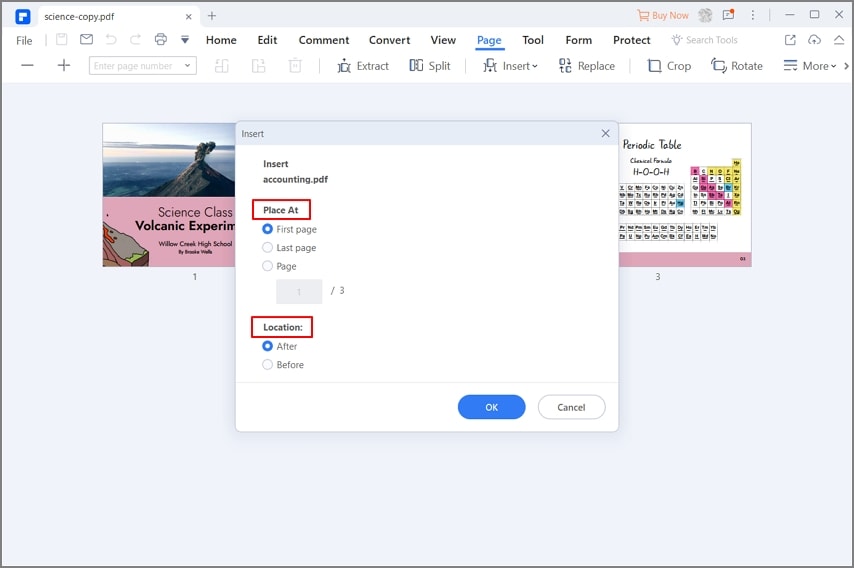
Vous pouvez répéter ce processus avec plusieurs fichiers sources pour compiler votre PDF maître. Enfin, enregistrez le PDF maître sous un nouveau nom et quittez l'application. Il existe également un autre moyen de créer un PDF multipage, qui consiste à combiner plusieurs PDF ou plusieurs types de fichiers différents et à les fusionner en un seul fichier PDF multipage.
 100% sécurité garantie
100% sécurité garantie  100% sécurité garantie
100% sécurité garantie  100% sécurité garantie
100% sécurité garantie  100% sécurité garantie
100% sécurité garantie Méthode 2 : Combiner plusieurs fichiers pour créer un PDF multi-pages
Cette méthode utilise les fonctions "Combiner PDF" et "Combiner des fichiers" de PDFelement. La première se trouve sur la page d'accueil lorsque vous chargez l'application ; la seconde se trouve dans l'onglet "Outil". Le processus étape par étape pour ces deux fonctions est présenté ci-dessous :
 100% sécurité garantie
100% sécurité garantie  100% sécurité garantie
100% sécurité garantie  100% sécurité garantie
100% sécurité garantie  100% sécurité garantie
100% sécurité garantie Étape 1. Cliquer sur "Combiner des fichiers"
Pour combiner d'autres types de fichiers et créer un PDF unique de plusieurs pages, cliquez sur l'option "Combiner des fichiers" dans l'onglet "Outil".

Étape 2. Ajouter plusieurs fichiers
Une fenêtre "Combiner des fichiers" apparaît sur votre écran. Vous pouvez cliquer sur "Ajouter un fichier" pour importer des fichiers de différents formats, comme le montre la capture d'écran ci-dessous.

Étape 3. Créer un PDF multi-pages
Une fois que vous avez ajouté vos fichiers sources, déterminez votre dossier de sortie en bas de la fenêtre et cliquez sur le bouton "Appliquer" pour combiner les fichiers. Le fichier de sortie sera un PDF, et vous verrez que tout le contenu original a été préservé comme dans les fichiers source originaux. C'est particulièrement important lorsque vous avez différents types de contenu comme du texte, des images, des tableaux, des graphiques, des diagrammes, etc.
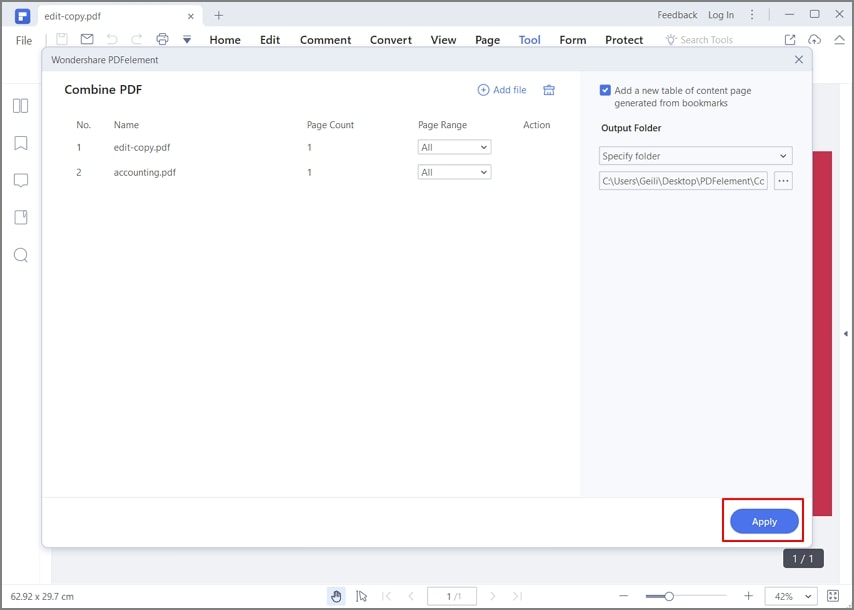
 100% sécurité garantie
100% sécurité garantie  100% sécurité garantie
100% sécurité garantie  100% sécurité garantie
100% sécurité garantie  100% sécurité garantie
100% sécurité garantie Outre le fait qu'il vous permet de créer des fichiers PDF multipages à partir de différents fichiers sources ou de différents fichiers PDF, PDFelement offre une vaste palette d'outils PDF que vous pouvez utiliser pour gérer vos documents de manière plus efficace.
Édition de PDF :
- Modifiez n'importe quel élément à l'intérieur d'un document PDF.
- Ajoutez ou supprimez du contenu de vos PDF.
- Le contenu modifiable englobe le texte, les images, les liens, les vidéos intégrées, les graphiques, les tableaux, les filigranes, les en-têtes, les pieds de page, la pagination, etc.
- Vos modifications n'affecteront pas la présentation générale du contenu.
Création et conversion de PDF :
- Fonction de création de PDF en un clic à partir de plus de 300 types de fichiers.
- Convertissez des PDF en fichiers éditables aux formats Word, HTML, ePUB, Texte, etc.
- Conversion précise et rapide, même pour les fichiers volumineux.
- Convertissez vos fichiers au format PDF/A de la norme ISO pour l'archivage à long terme.
Révision et commentaires :
- Il n'a jamais été aussi simple de faire des annotations, grâce à des outils de marquage complets pour transmettre avec précision votre message aux autres collaborateurs.
- Outils d'annotation personnalisables.
- Possibilité d'afficher/masquer, d'ajouter et de supprimer des annotations.
Protection et signature :
- Protection par mot de passe.
- Protocoles de cryptage de fichiers de qualité professionnelle.
- Filigranes.
- Outil de biffure.
- Signature numérique pour valider légalement votre identité et l'authenticité du document.
Optimisation des PDF :
- Réduisez la taille de vos fichiers.
- Supprimez les éléments indésirables.
- Aplatissez des PDF pour en éliminer le contenu non imprimable.
Organisation des PDF :
- Ajoutez et supprimez des pages.
- Fusionnez et divisez des fichiers PDF.
- Réorganisez les pages par glisser-déposer.
- Extrayez du texte, des données et des images dans un nouveau fichier.
Gestion des formulaires :
- Remplissez des formulaires PDF.
- Convertissez des formulaires non interactifs en versions modifiables/remplissables.
- Reconnaissance automatique des champs de formulaire.
- Mise en évidence des champs de formulaire pour faciliter leur remplissage.
- Ajoutez une signature électronique en quelques clics.
Autres caractéristiques
- Modes d'affichage multiples.
- Traitement par lots pour les actions PDF.
- Reconnaissance de texte OCR.
- Créez des signets pour les PDF afin de faciliter la navigation.
- Prenez des instantanés des zones sélectionnées.
- Ajoutez des pièces jointes comme des vidéos dans les commentaires.
- Recadrez des pages de PDF.
- Imprimez des documents au format PDF.
- Partagez des PDF par e-mail ou directement vers des services en nuage comme Drive, Dropbox et Evernote.
En bref, PDFelement vous donnera un contrôle total sur vos fichiers PDF et autres documents, ce qui vous rendra plus productif et vous permettra de vous concentrer sur d'autres tâches plus importantes.
Téléchargement gratuit or Acheter PDFelement right now!
Téléchargement gratuit or Acheter PDFelement right now!
Essai gratuit right now!
Essai gratuit right now!

 100% sécurisé |
100% sécurisé |




Clara Durand
chief Editor